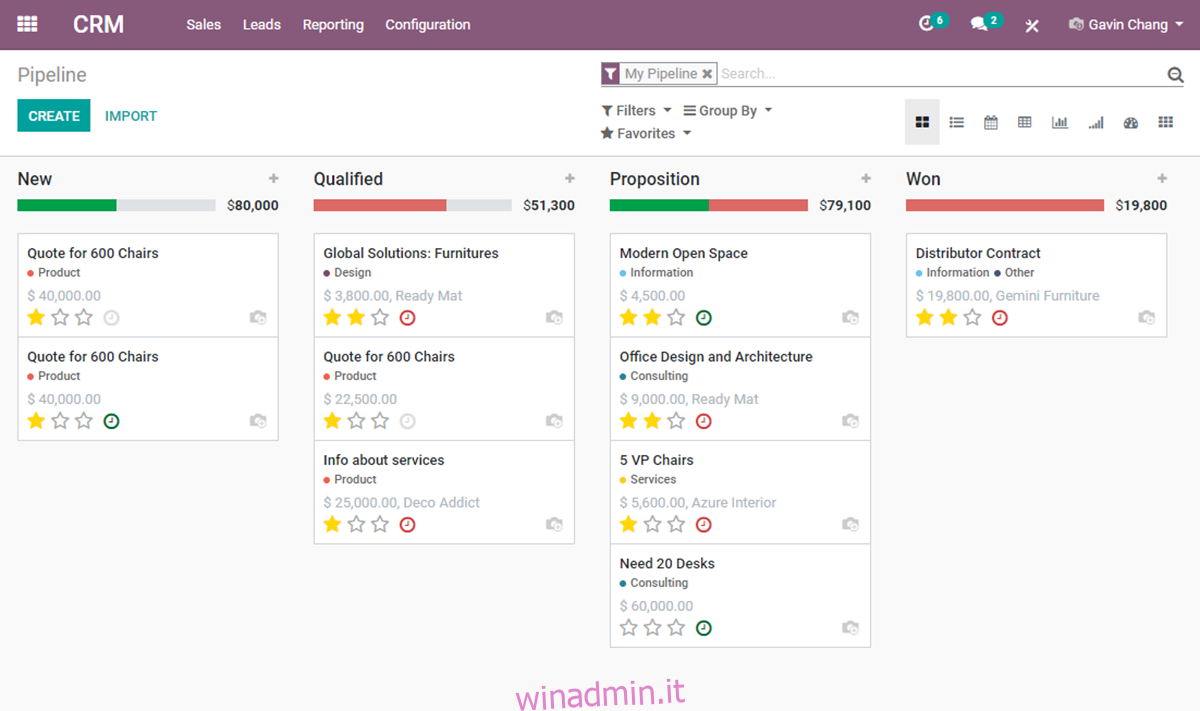Odoo è una piattaforma di suite aziendale che gira su Ubuntu. Con Odoo, gli utenti possono aumentare le vendite, eseguire POS, schede attività, help desk, inventario e acquisti. In questa guida, ti mostreremo come installare Odoo su Ubuntu 20.04 LTS.
Nota: sebbene questa guida si concentri su Ubuntu 20.04 LTS, è anche possibile far funzionare l’app con le versioni più recenti di Ubuntu.
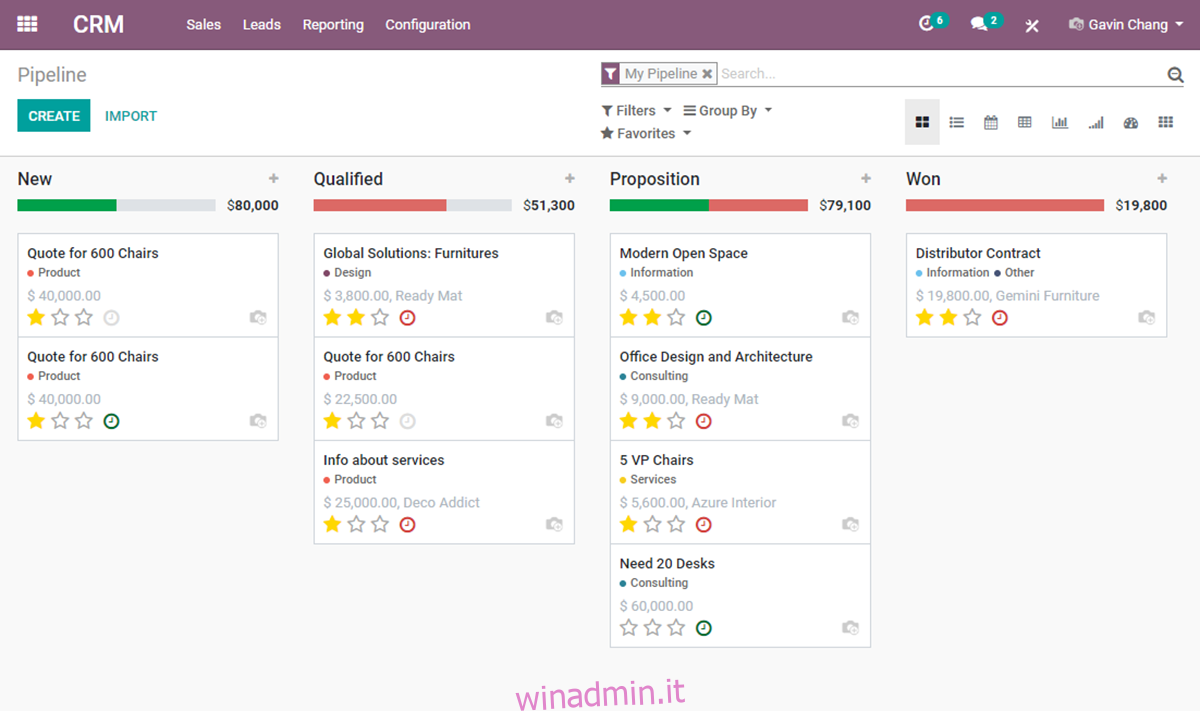
Sommario:
Installazione delle dipendenze di Odoo su Ubuntu
Prima che Odoo possa essere installato su Ubuntu, le dipendenze devono essere installate sul sistema. Per far funzionare queste dipendenze, inizia aprendo una finestra di terminale e accedi al tuo server Ubuntu tramite SSH.
Ora che hai effettuato l’accesso, usa il comando apt install di seguito per installare i pacchetti elencati di seguito. Questi pacchetti sono importanti per la compilazione di Odoo e senza di essi la compilazione fallirà.
sudo apt install git python3-pip build-essential wget python3-dev python3-venv python3-wheel libfreetype6-dev libxml2-dev libzip-dev libldap2-dev libsasl2-dev python3-setuptools node-less libjpeg-dev zlib1g-dev libpq-dev libxslt1-dev libldap2-dev libtiff5-dev libjpeg8-dev libopenjp2-7-dev liblcms2-dev libwebp-dev libharfbuzz-dev libfribidi-dev libxcb1-dev
Ci sono molti pacchetti da installare su Ubuntu Server affinché Odoo possa essere compilato correttamente. Siediti, sii paziente e consenti al gestore di pacchetti di impostare tutto.
Creazione di un account utente Odoo
Non dovresti mai eseguire software server con l’account utente root sul tuo server Ubuntu. È pericoloso, soprattutto se vengono rilevate vulnerabilità. Invece, è meglio creare un utente dedicato con autorizzazioni specifiche.
Usando il comando useradd, crea l’account utente “odoo14”.
sudo useradd -m -d /opt/odoo -U -r -s /bin/bash odoo14
PostgreSQL
L’applicazione Odoo utilizza PostgreSQL per la gestione del database. Quindi, PostgreSQL deve essere configurato sul sistema affinché Odoo funzioni correttamente. Per iniziare, usa il comando apt install di seguito e installa il pacchetto “postgresql” su Ubuntu Server.
sudo apt install postgresql
Dopo aver configurato PostgreSQL, è necessario creare un account utente per interagire con il database. Per creare un nuovo utente, usa il comando postgres -c di seguito.
sudo su - postgres -c "createuser -s odoo14"
Wkhtmltopdf
La suite aziendale Odoo ha la capacità di rendere le pagine HTML in file PDF, così come in altri formati. Questa funzione è facoltativa e non è necessario utilizzarla. Tuttavia, se prevedi di utilizzare questa funzione, dovrai configurare Wkhtmltopdf su Ubuntu Server.
Per avviare l’installazione di wkhtmltopdf su Ubuntu Server, utilizzare il comando wget download di seguito e scaricare l’ultima versione di Wkhtmltopdf.
wget https://github.com/wkhtmltopdf/packaging/releases/download/0.12.6-1/wkhtmltox_0.12.6-1.focal_amd64.deb
Dopo aver scaricato il file sul tuo sistema Ubuntu Server, devi installare il pacchetto. Il modo più rapido per installare il pacchetto Wkhtmltopdf è con il comando apt install di seguito.
sudo apt install ./wkhtmltox_0.12.6-1.focal_amd64.deb
Installazione di Odoo
Con le dipendenze, PostgreSQL e tutto il resto, ora è il momento di installare Odoo su Ubuntu. Per iniziare, accedi al tuo nuovo account utente creato in precedenza.
sudo -s su odoo14
Una volta effettuato l’accesso, usa il comando git clone per scaricare l’ultima versione di Odoo sul tuo server Ubuntu. Tieni presente che Odoo è abbastanza grande, quindi il processo di clonazione potrebbe richiedere un po’ di tempo per essere completato.
git clone https://www.github.com/odoo/odoo --depth 1 --branch 14.0 /opt/odoo14/odoo
Moduli Python
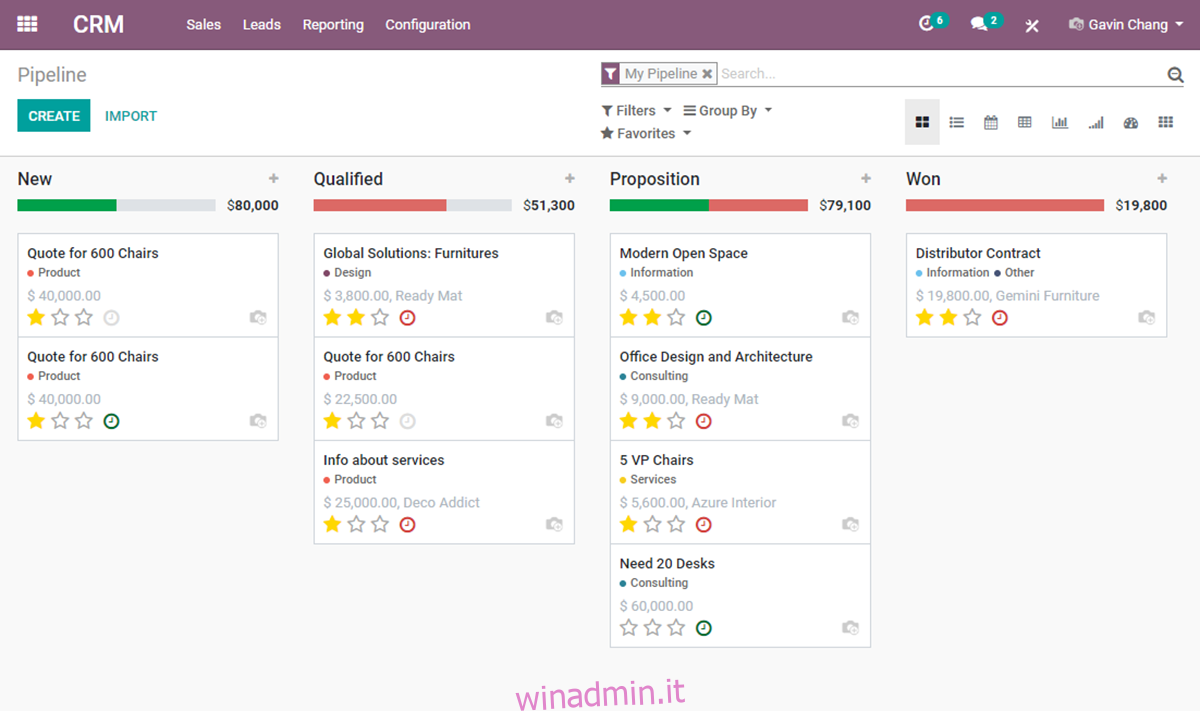
Con il codice scaricato, dovrai usare Python3 per creare un nuovo ambiente per Odoo. Innanzitutto, accedi alla directory della cartella Odoo utilizzando il comando CD. Quindi, usa python3 per creare un nuovo ambiente e inseriscilo con il comando source.
cd /opt/odoo14/odoo python3 -m venv odoo-venv source odoo-venv/bin/activate
Infine, installa tutti i moduli Python3 richiesti utilizzando il comando di installazione pip3. Questi moduli sono fondamentali per l’utilizzo di Odoo.
pip3 install wheel pip3 install -r odoo/requirements.txt
Quando tutto è installato tramite Pip3, esci dall’ambiente Python utilizzando il comando di disattivazione di seguito.
deactivate
Plugin
Sebbene non sia richiesto, Odoo consente plug-in personalizzati. Se desideri usarli, usa il seguente comando per creare la cartella del plugin.
sudo mkdir -p /opt/odoo14/odoo-custom-addons
Configurazione di Odoo
Odoo è installato, ma deve essere configurato. Innanzitutto, disconnettiti dall’utente Odoo con il comando exit. Quindi usa il comando touch per creare un nuovo file di configurazione.
sudo touch /etc/odoo14.conf
Apri il nuovo file di configurazione utilizzando l’editor di testo Nano.
sudo nano /etc/odoo14.conf
Una volta all’interno del file di configurazione, incolla il codice qui sotto.
[options]
; Questa è la password che consente le operazioni del database:
admin_passwd = CAMBIARE-A-UN-PASSWORD-SICURA
db_host = False
db_port = False
db_user = odoo14
db_password = False
addons_path = /opt/odoo14/odoo/addons,/opt/odoo14/odoo-custom-addons
Salva le modifiche in Nano usando la combinazione di tasti Ctrl + O. Esci con Ctrl + X.
Systemd
Dovrai creare un file di servizio Systemd per utilizzare Odoo. Usando il comando touch, crea un nuovo file di servizio.
sudo touch /etc/systemd/system/odoo14.service
Apri il file di testo con l’editor di testo Nano e incolla il codice al suo interno.
[Unit]
Descrizione=Odoo14
Richiede=postgresql.service
After=network.target postgresql.service
[Service]
Tipo=semplice
SyslogIdentifier=odoo14
PermissionsStartOnly=true
Utente=odoo14
Gruppo=odoo14
ExecStart=/opt/odoo14/odoo-venv/bin/python3 /opt/odoo14/odoo/odoo-bin -c /etc/odoo14.conf
StandardOutput=rivista+console
[Install]
WantedBy=multi-user.target
Salva le modifiche in Nano usando la combinazione di tasti Ctrl + O. Esci con Ctrl + X. Quindi, attiva il nuovo file di sistema e accendilo.
sudo systemctl daemon-reload sudo systemctl enable odoo14.service
Avvia il servizio con il comando start.
sudo systemctl start odoo14.service
Configurazione di Odoo
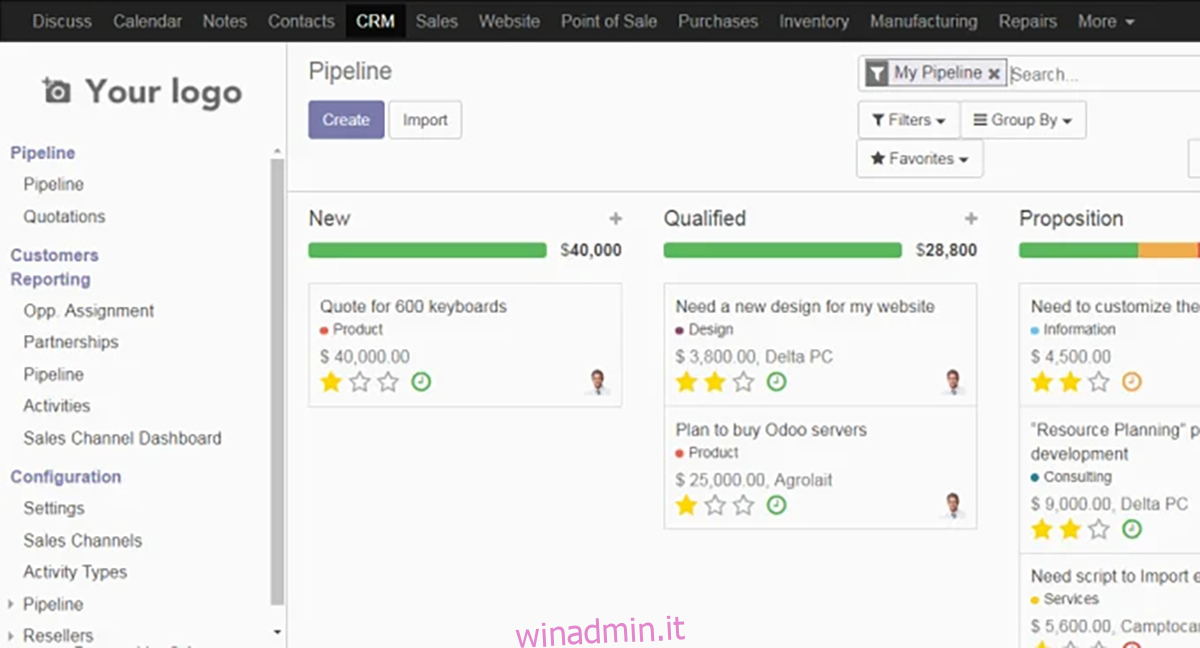
Con Odoo installato su Ubuntu Server, vai su un computer, apri un nuovo browser e accedi all’installazione di Odoo. Quindi, accedi con la tua password di amministratore e segui le istruzioni per configurare la tua nuova installazione.
HTTP://ubuntu-server-ip-address:8069